xp系统一键重装图文详细教程
今天系统之家小编为大家带来的是GHOST安装系统的xp系统一键重装的问题,因为大家都知道要想xp系统一键重装是最简单的方法,大家都非常喜欢这篇文章,那xp系统一键重装的教程有那些呢?那ghostxp系统怎么安装比较简单呢?下面就让小编给大家介绍关于xp系统一键重装的图文教程吧。
方法/步骤
安装好一键GHOST工具后,请重启电脑,就会在启动的过程中出现如下图的选项,请用上下键操作将光标移到一键GHOST上面,按下回车键。
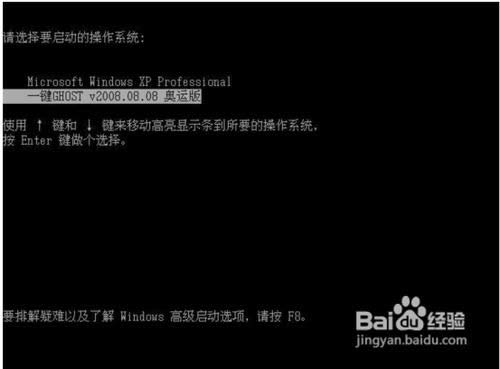
xp系统一键重装图文教程图1
如下图,出现下面的画面后,用上下链将光标移到3号位,回车就开始启动GHOST11.2了.
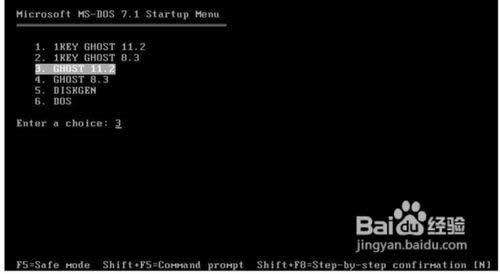
xp系统一键重装图文教程图2
如下图,已启动了GHOST系统用鼠标按OK键进入下一步或ALT+O也可。
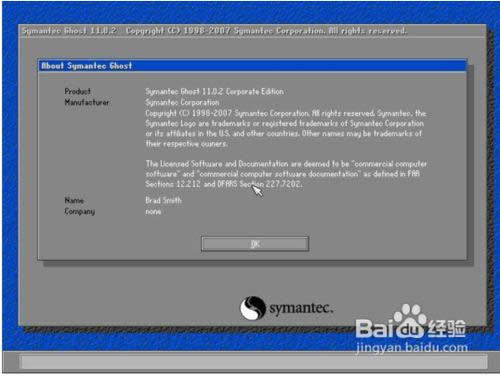
xp系统一键重装图文教程图3
如下图用链盘上下左右键操作Local--- Parrtitino---From Image 光标停在From Image 这个上面的时候按下回车键。启动GHOST的还原功能。
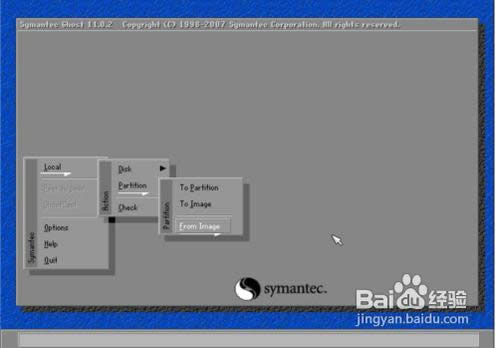
xp系统一键重装图文教程图4
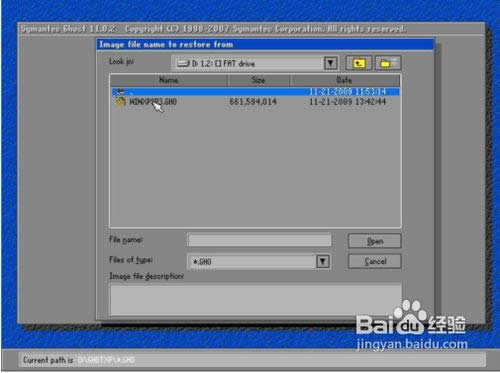
xp系统一键重装图文教程图5
如下图,点OK
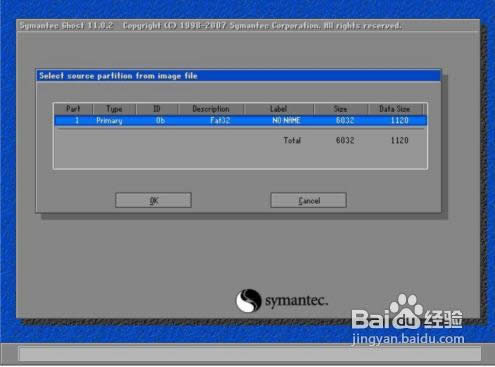
xp系统一键重装图文教程图6
如下图,点OK
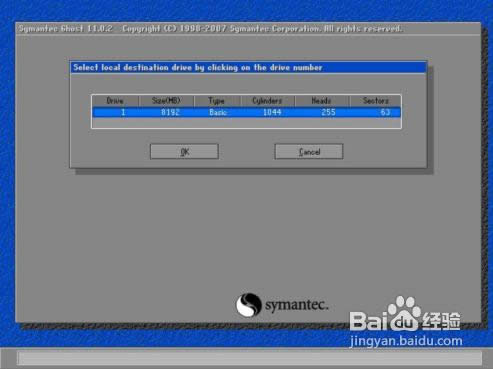
xp系统一键重装图文教程图7
如下图,请选中要安装的系统盘,看SIZE这一项,通过硬盘大小可以看出你要装在哪个盘。

xp系统一键重装图文教程图8
如下图,点YES开始还原。
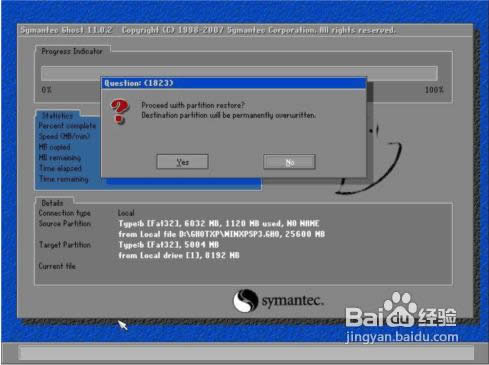
xp系统一键重装图文教程图9
如下图,还原完毕后会出现如下的对话窗。点Reset Computer 重启计算机。
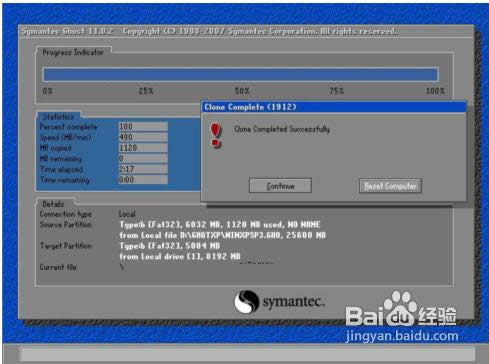
xp系统一键重装图文教程图10
重启后,会进入相应的GHOST系统配置程序。这一过程会自动完成,直至进入桌面。
以上就是小编为大家推荐的xp系统一键重装的解决方法,大家对xp系统一键重装的解决方法都有了解了吗?好了,如果大家想了解更多的资讯敬请关注系统之家官网吧,系统之家官网为大带来更多的咨询。
……